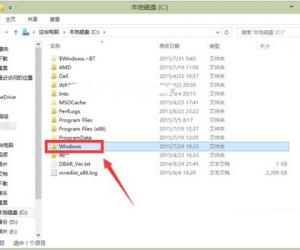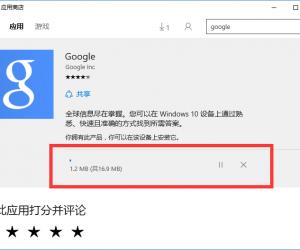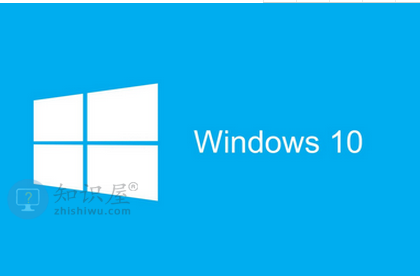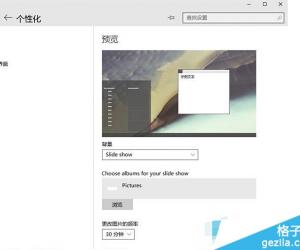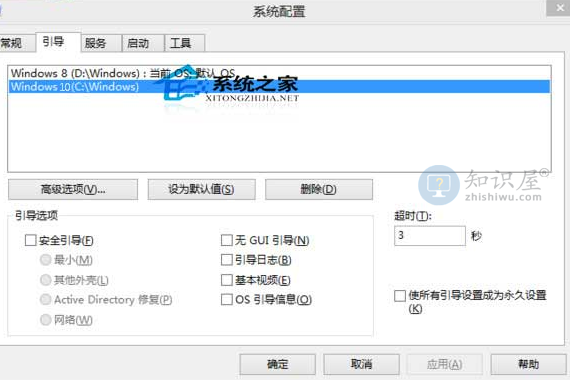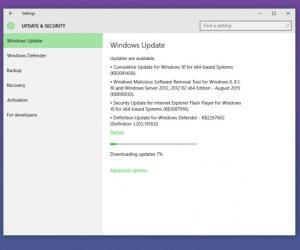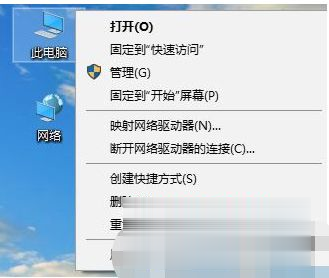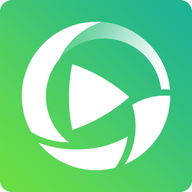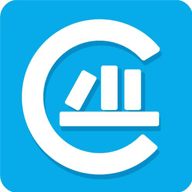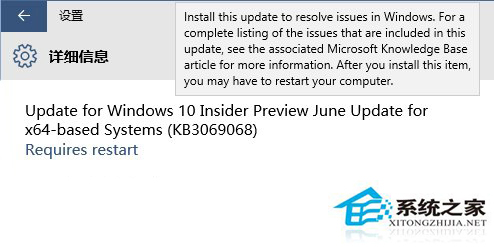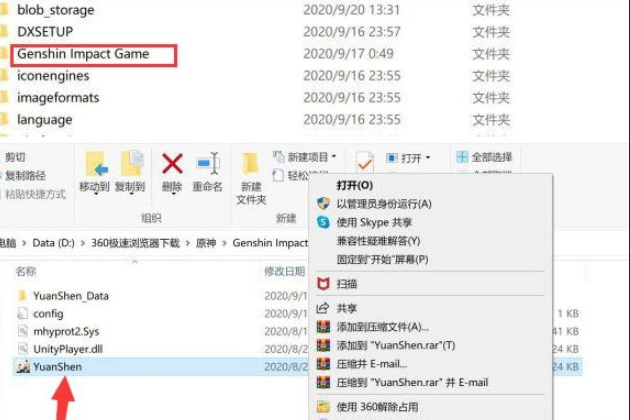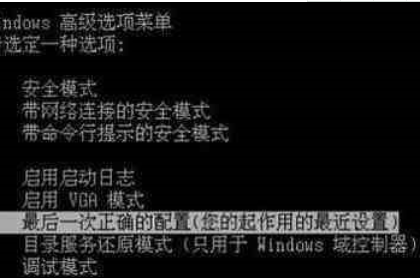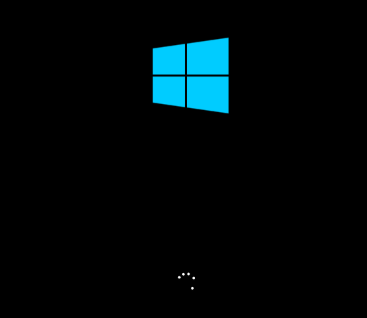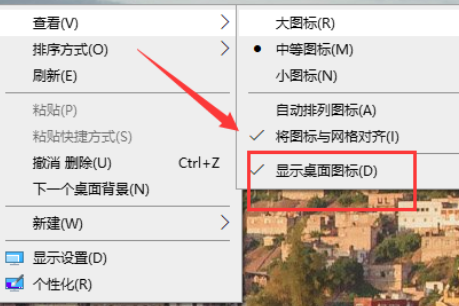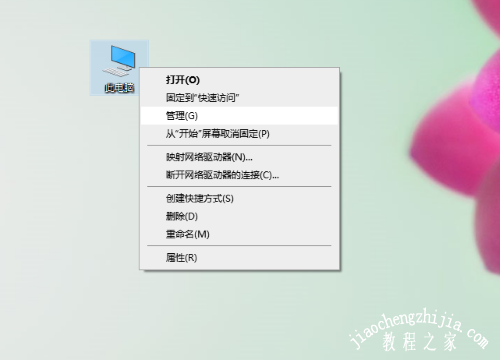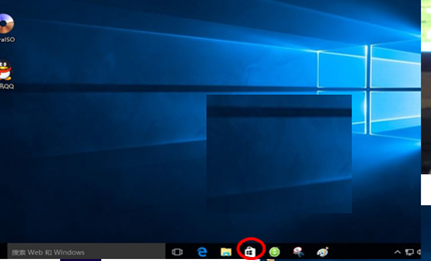win10系统桌面自动刷新闪屏怎么解决?win10闪屏解决方法
发表时间:2021-02-01 14:11来源:网络发布:小屋
现在很多人都将电脑升级为win10正式版系统,新的操作系统在运行过程中也会遇到各种故障问题,这不一位用户反馈说win10系统电脑桌面出现不停闪屏自动刷新的情况,看着眼睛眼花缭乱,容易造成眼睛疲劳,不知道该如何解决。检查显示器都是正常的,那很大可能是设置出现问题了,下面就和小编一起来看一下Win10系统桌面不停闪屏自动刷新的解决方法!
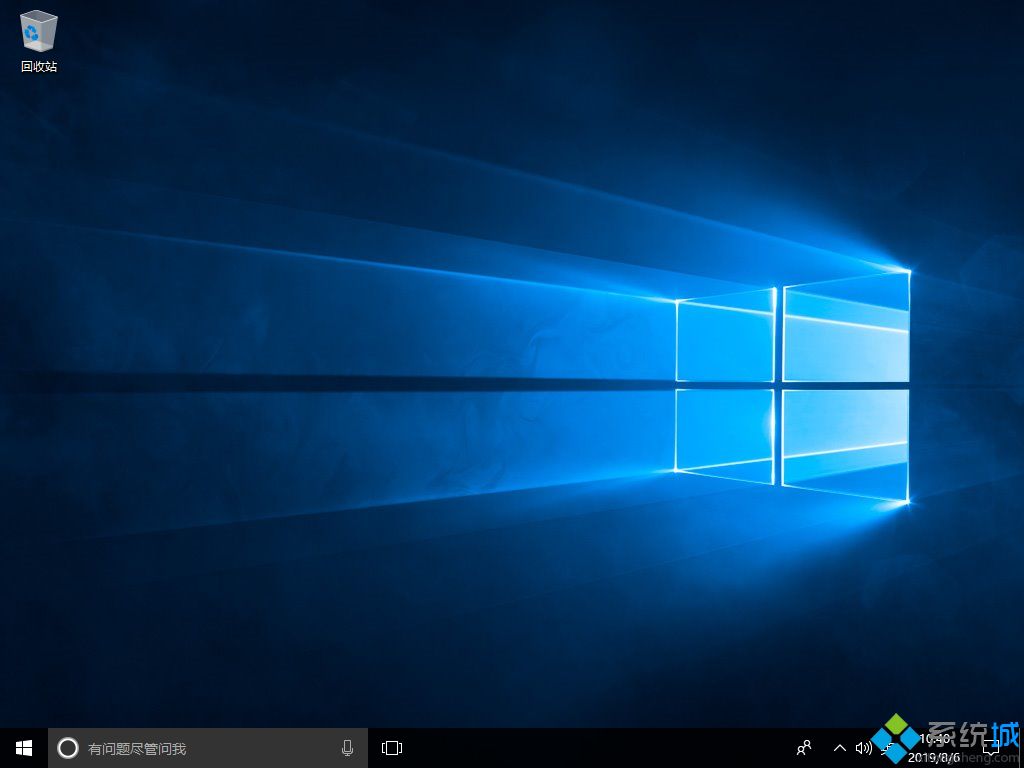
1、右键“此电脑”图标,选择“管理”;
2、进入计算机管理页面后,展开左侧的“服务和应用程序”并点击“服务”;
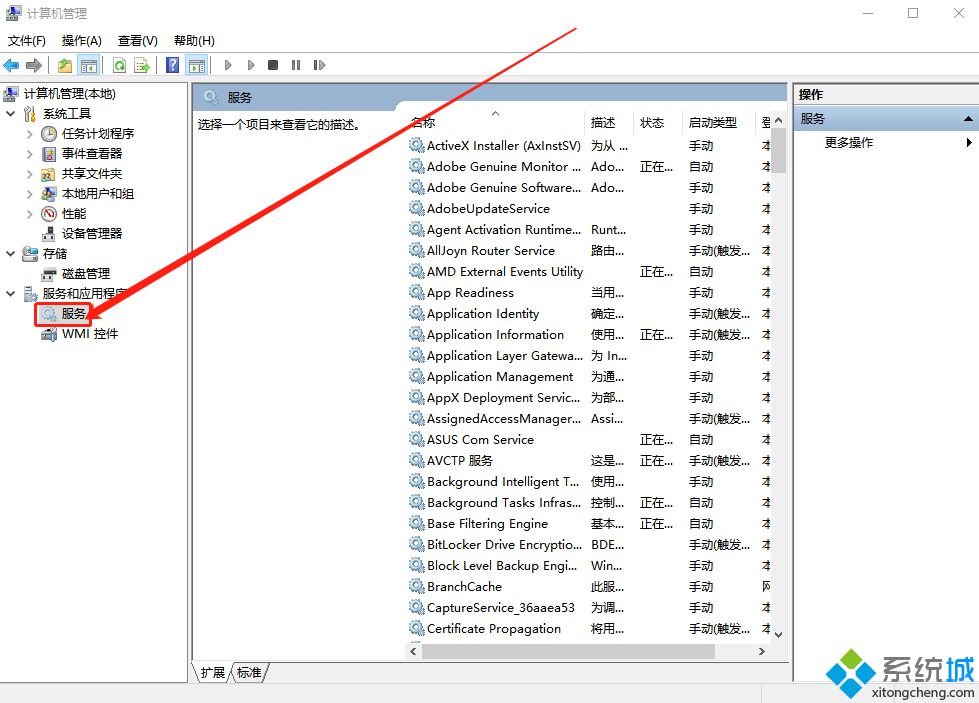
3、在服务右侧页面中,找到“Problem Reports and Solutions Control Panel Support”,右键选择“停止”;
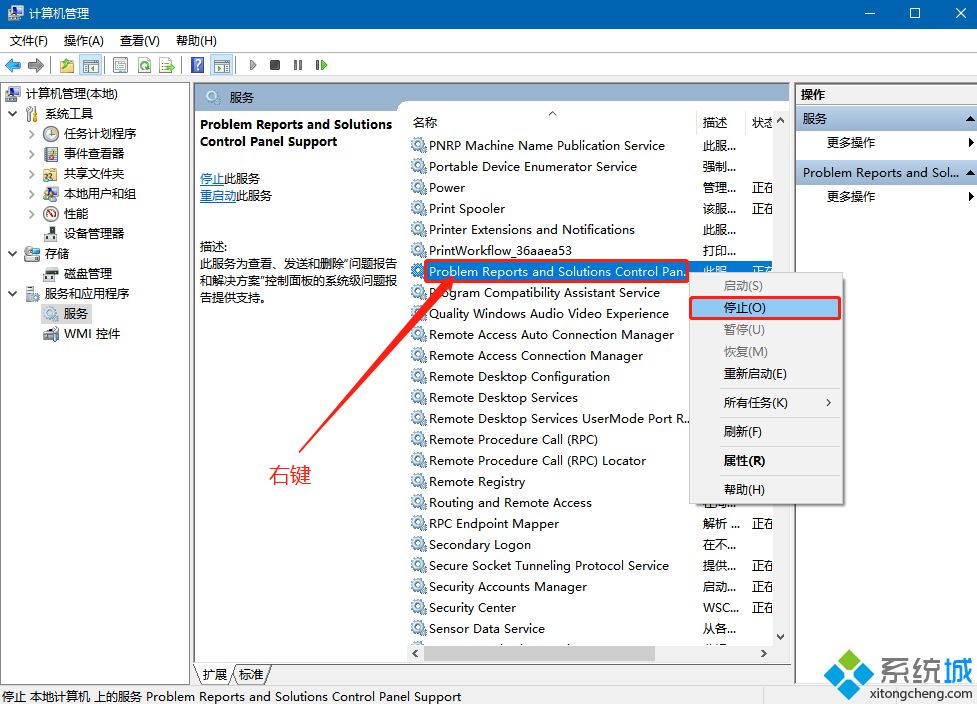
4、随后,继续找到并选中“Windows Error Reporting Service”,单击左侧的“停止该服务”即可。最后电脑重启,桌面恢复正常。
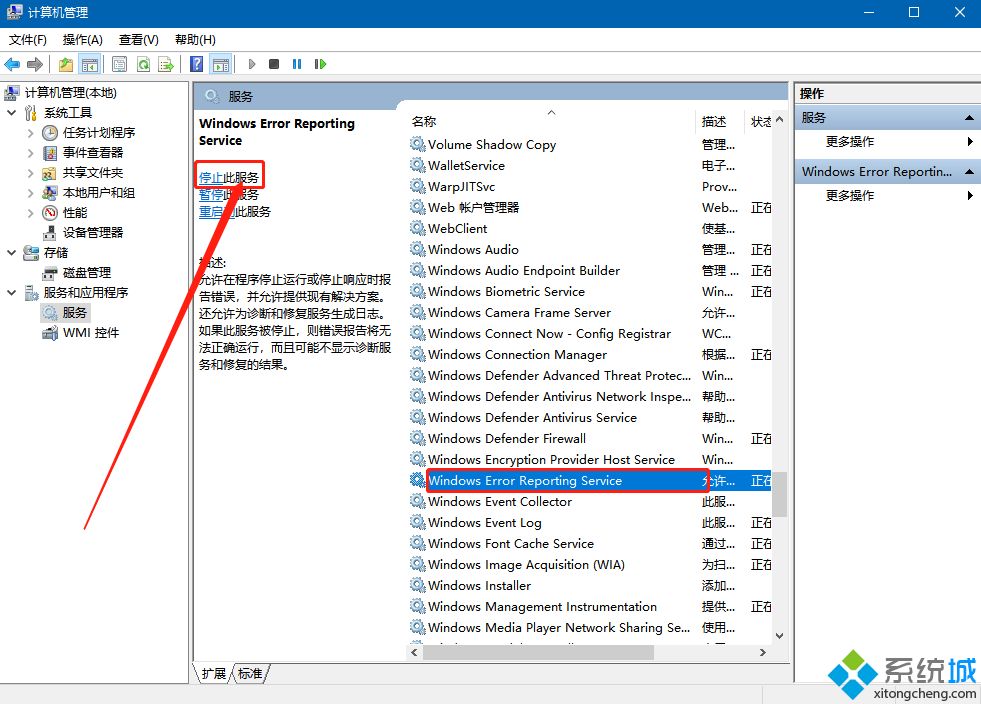
win10电脑显示器在使用过程中,偶尔会出现屏幕不断闪烁,不过大家不要太担心,参考上文设置之后,问题也就轻松解决了。
上一篇:win10更新后不能连接wifi怎么解决?win10不能连接wifi解决办法
下一篇:很抱歉没有了
知识阅读
软件推荐
更多 >-
1
 Win10访问局域网共享打印机提示无法找到打印机怎么办?
Win10访问局域网共享打印机提示无法找到打印机怎么办?2015-06-24
-
2
怎么查看Win10启动方式是UEFI还是Legacy BIOS?
-
3
升级win10后浏览器不能上网怎么办 升win10后浏览器无法上网解决办法
-
4
简单一步去除Win10任务栏的搜索和多任务按钮
-
5
win10如何玩英雄联盟?win10玩英雄联盟秒退的解决办法!
-
6
UEFI启动和Win7/8/10快速启动的区别是什么?
-
7
win10发布者不受信任怎么办 win10如何取消阻止该发布者
-
8
升级win10后360浏览器上不了网解决方法
-
9
怎么清理Win10应用商店缓存文件?
-
10
怎么清除Win10运行中的使用记录?教你清除win10运行中的记录